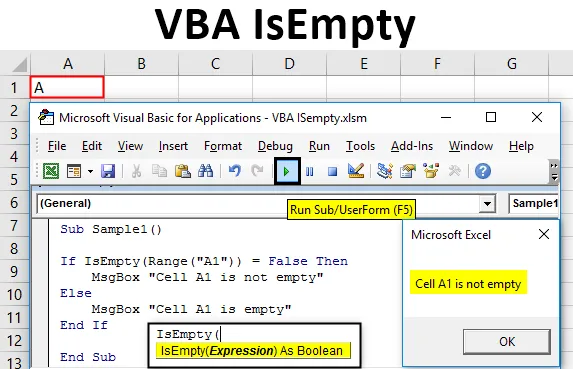
VBA IsEmpty
IsEmpty é uma função usada para verificar se a célula a que se refere está vazia ou não. É muito semelhante à função ISBLANK no Excel. A função IsEmpty no Excel VBA também é chamada de função de informação no Excel, pois fornece informações sobre se a célula especificada está em branco ou não.
A função IsEmpty é uma função embutida no Excel VBA. Conforme explicado na definição acima, é usado para determinar se a célula especificada está em branco ou não. Se a célula especificada estiver vazia, podemos exibir uma mensagem para o usuário de que a célula está vazia e, se não estiver vazia, podemos exibir a mensagem de que a célula não está vazia.
Sintaxe de IsEmpty no Excel VBA
A sintaxe da função Isempty é a seguinte:
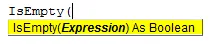
Podemos usar esta função para verificar se uma única célula está vazia ou se todo o intervalo de dados está vazio ou não. Existem dois valores retornados por esta função. Um é verdadeiro, enquanto outro é falso. Se a célula especificada estiver em branco, a função retornará o valor como true e se a célula especificada não estiver em branco, ela fornecerá valor como false.
Como usar a função VBA IsEmpty no Excel?
Vamos aprender como usar uma função VBA IsEmpty com alguns exemplos no Excel.
Você pode fazer o download deste modelo do VBA IsEmpty Excel aqui - Modelo do VBA IsEmpty ExcelVBA IsEmpty - Exemplo # 1
Primeiro, vamos ver o valor retornado por esta função como ela funciona.
Siga as etapas abaixo para usar a função VBA IsEmpty no Excel:
Etapa 1: vá para a guia do desenvolvedor e clique em visual basic.

Etapa 2: escreva o seguinte código no projeto.
Código:
Sub Check1 () Dim MyCheck As String MyCheck = IsEmpty (Intervalo ("A1"). Valor) MsgBox MyCheck End Sub
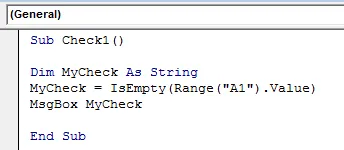
Primeiro, vamos entender o código escrito acima passo a passo:
- Cheque é o nome da subfunção definida.
- Mycheck é a variável que a definimos como uma string, porque a função Isempty retorna um valor lógico.
- Mycheck armazena o valor de Isempty retornado quando verifica a célula A1.
- O valor armazenado na variável Mycheck é exibido pela função MsgBox.
Etapa 3: execute o código clicando no botão executar.

Podemos ver que o valor retornado pela função é verdadeiro, pois a célula A1 está vazia.
VBA IsEmpty - Exemplo # 2
Agora vamos usar a função Isempty com a função if para verificar se uma determinada célula da planilha está em branco ou não.
Siga as etapas abaixo para usar a função VBA IsEmpty no Excel:
Etapa 1: na guia do desenvolvedor, clique em Visual Basic na seção de código.

Etapa 2: escreva o seguinte código na janela de código,
Código:
Sub Amostra1 () Se IsEmpty (Intervalo ("A1")) = Falso, então MsgBox "A célula A1 não está vazia" Else MsgBox "A célula A1 está vazia" End If End Sub
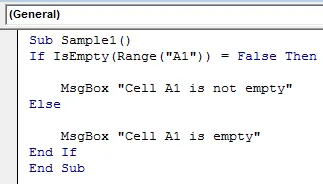
Vamos entender novamente o código escrito acima mais uma vez.
- Primeiro, definimos nossa subfunção como Amostra1.
- Aninhamos a função Isempty com a função If para verificar se a célula A1 está vazia ou não.
- Se a célula A1 estiver vazia, usamos a função msgbox para exibir a mensagem de que a célula especificada está vazia.
- Se a célula A1 não estiver vazia, usamos a função msgbox para exibir a mensagem de que a célula especificada não está vazia.
Etapa 3: execute o código acima clicando no botão Executar.

Vemos o resultado exibido como a célula A1 está vazia.
Etapa 4: Agora coloque um valor aleatório na célula A, por exemplo, coloquei um valor A na célula A1.
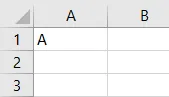
Etapa 5: agora execute o código novamente e obteremos o seguinte resultado.

VBA IsEmpty - Exemplo # 3
Agora vamos usar esta função para descobrir se o intervalo de células especificado está em branco ou não. Anteriormente, usamos essa função em uma única célula. Neste exemplo, nosso intervalo de dados será de B1: D7.
Siga as etapas abaixo para usar a função VBA IsEmpty no Excel:
Etapa 1: na guia do desenvolvedor, clique em Visual Basic na seção de código.

Etapa 2: escreva o seguinte código na janela de código,
Código:
Sub Amostra2 () Dim célula como intervalo Dim bIsEmpty Como booleano bIsEmpty = False Para cada célula No intervalo ("B1: D7") Se IsEmpty (célula) = True Em seguida, bIsEmpty = True Exit For End If Next célula Se bIsEmpty = True Em seguida MsgBox as células "células vazias" Else MsgBox "têm valores!" End If End Sub
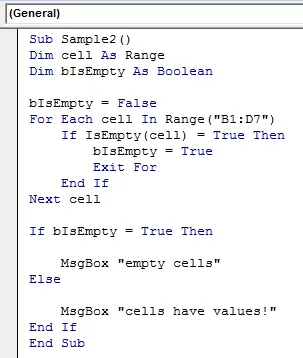
Vamos entender o código acima escrito passo a passo.
- Após definir a subfunção como Amostra 2, definimos uma variável denominada célula como Intervalo e B está vazio como Booleano, pois Booleano armazena valores lógicos.
- Predefinimos que Bisempty será falso se o intervalo de células fornecido não estiver vazio.
- Mas se o intervalo de células especificado estiver vazio, o Valor armazenado no Bisempty será verdadeiro.
- Se o valor armazenado na variável Bisempty for verdadeiro, exibimos uma mensagem como Células vazias ou, se o valor armazenado na variável for falso, exibimos a mensagem como Células possuem valores.
Etapa 3: execute o código acima clicando no botão Executar.

Vemos o seguinte resultado exibido como a célula A1 está vazia.
Coisas para lembrar
Há poucas coisas que precisamos lembrar sobre a Função Isempty no Excel VBA:
- Isempty é semelhante à função Isblank no Excel.
- IsEmpty é uma função de informação.
- A função IsEmpty retorna um valor lógico, ou seja, verdadeiro ou falso.
- A função IsEmpty pode ser usada em uma única célula ou em um intervalo de células.
Artigos recomendados
Este foi um guia para o VBA IsEmpty. Aqui discutimos como usar a função IsEmpty do VBA do Excel, juntamente com exemplos práticos e modelo de excel para download. Você também pode consultar nossos outros artigos sugeridos -
- Copiar Colar Função no VBA
- Função Excel de Substring
- Subscrito VBA fora do intervalo
- Fórmula ISNUMBER do Excel